Windows 7 : L'explorateur de Windows ! Blocage.
Noter ce cours : 





Il arrive souvent que l'Explorateur de Windows se fige, mais également la barre des tâches et le bureau ne réagissent plus, ces trois éléments sont gérés par le système par le même processus.
Il y a une possibilité d'isoler le bureau et la barre des tâches dans un autre processus (indépendant) de sorte que ces deux éléments soient en fonction malgré le plantage de l'Explorateur, ce qui n'est pas négligeable.
- Ouvrez un dossier via l'explorateur de fichiers windows, puis cliquez sur Outils, Options des dossiers, Affichage, et cochez "Ouvrir les fenêtres des dossiers dans un processus différent"
- Puis allez dans Démarrer et Exécuter , et taper la console regedit.
- Sectionnez les clés HKEY_CURRENT_USER\Software\Microsoft\Windows\CurrentVersion\Explorer
- Allez sur la clé DesktopProcess et donnez-lui la valeur 1 si la valeur est autre.
- Si vous n'avez pas cette clé, crée une valeur Dword 32 bits avec la commande Nouveau ( clique droit dans l'espace vide) Nommez-la DesktopProcess, puis double cliquez dessus pour lui donner la valeur 1 ( hexadécimale )
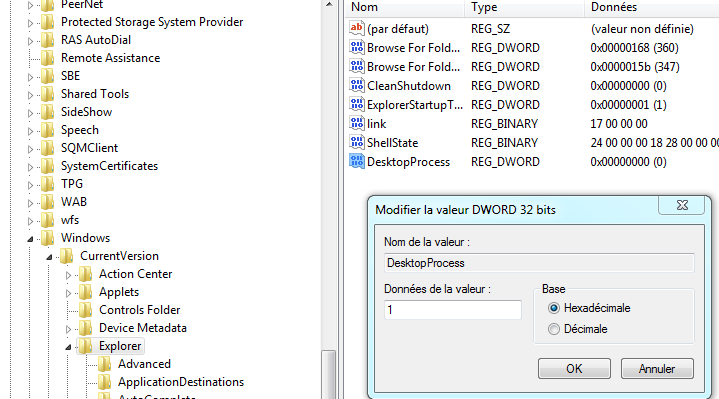
- Redémarrer Votre pc.
- Cette modification apporte une légère augmentation de l'espace occupé en mémoire vive.
Remarque. Tapoter sur la touche Esc (Echap) lors du blocage peut débloquer l'Explorateur.
Si cette méthode rapide ne fonctionne pas voir ci dessous :
Débloquer l'Explorateur
Vous pouvez aussi relancer un processus planté, en le relançant à partir du gestionnaire des tâches après avoir terminé celui-ci, toujours dans le gestionnaire des tâches ( vous perdez le travail en cours sur ce processus ) :
Pressez simultanément CTRL + ALT + Suppr., puis dans l'onglet Processus, faite un clique droit sur le processus explorer, et faites terminer le processus
Ensuite, dans l'onglet Applications, en bas à droite, faites Nouvelle tâche, et entrez explorer, validez : explorer redémarre.
La fonction CTRL+ ALT+SUPP a elle seule permet aussi dans certains cas de relacer le système.